L’outilContinuer l’entité  reprend la mise à jour d’une entité terminée en mode de construction. La construction d’une entité distincte l’ajoute en tant que partie constituante à l’entité existante. Vous pouvez ajouter des parties aux entités linéaires, surfaciques et multi-points. Cet outil est disponible dans la fenêtre Modify Features (Modifier des entités).
reprend la mise à jour d’une entité terminée en mode de construction. La construction d’une entité distincte l’ajoute en tant que partie constituante à l’entité existante. Vous pouvez ajouter des parties aux entités linéaires, surfaciques et multi-points. Cet outil est disponible dans la fenêtre Modify Features (Modifier des entités).
Toutes les parties contenues dans une entité multi-parties ou multi-points référence les mêmes attributs. Les entités ponctuelles peuvent uniquement être ajoutées aux entités multi-points. Les attributs de longueur de forme et de forme des entités multi-parties linéaires et surfaciques reflètent la somme de toutes les parties.
Les entités multi-parties et multi-points sont utilisées pour simplifier l’analyse ou pour améliorer les performances en lecture-écriture. Par exemple, pour représenter une entité route avec des lignes distinctes, une entité île contenant des polygones distincts ou une entité multi-points lidar contenant un agrégat de points.
Ajouter une partie à une ligne ou entité surfacique
- Dans l’onglet Edit (Modifier), définissez vos préférences de capture et affichez la fenêtre Modify Features (Modifier des entités).
- Dans le groupe Snapping (Capture), définissez vos préférences de capture.
Conseil :
Pour désactiver temporairement la capture lorsque vous dessinez une entité, maintenez la barre d’espacement enfoncée.
- Dans le groupe Features (Entités), cliquez sur Modify (Modifier)
 .
.
- Dans le groupe Snapping (Capture), définissez vos préférences de capture.
- Développez Remodeler et cliquez sur Continuer l'entité
 .
. - Dans la fenêtre de l’outil, cliquez sur l’outil Sélectionner
 et sélectionnez l’entité.
et sélectionnez l’entité. - Si vous sélectionnez plusieurs entités, double-cliquez sur l’élément d’entité que vous voulez mettre à jour ou cliquez dessus avec le bouton droit et sélectionnez Only Select This (Sélectionner uniquement cet élément)
 .
.
- Si vous sélectionnez plusieurs entités, double-cliquez sur l’élément d’entité que vous voulez mettre à jour ou cliquez dessus avec le bouton droit et sélectionnez Only Select This (Sélectionner uniquement cet élément)
- Construisez la nouvelle partie à l’aide des outils de la barre d’outils de construction.

- Pour terminer la partie et construire une autre partie, cliquez dessus avec le bouton droit et sélectionnez Finish Part (Terminer une partie)
 .
. - Pour terminer l’entité multi-parties, cliquez sur Finish (Terminer)
 ou appuyez sur F2.
ou appuyez sur F2.
Ajouter une entité ponctuelle à une entité multi-points
- Dans l’onglet Edit (Modifier), définissez vos préférences de capture et affichez la fenêtre Modify Features (Modifier des entités).
- Dans le groupe Snapping (Capture), définissez vos préférences de capture.
Conseil :
Pour désactiver temporairement la capture lorsque vous dessinez une entité, maintenez la barre d’espacement enfoncée.
- Dans le groupe Features (Entités), cliquez sur Modify (Modifier)
 .
.
- Dans le groupe Snapping (Capture), définissez vos préférences de capture.
- Développez Remodeler et cliquez sur Continuer l'entité
 .
. - Dans la fenêtre de l’outil, cliquez sur l’outil Sélectionner
 et sélectionnez l’entité.
et sélectionnez l’entité. - Si vous sélectionnez plusieurs entités, double-cliquez sur l’élément d’entité que vous voulez mettre à jour ou cliquez dessus avec le bouton droit et sélectionnez Only Select This (Sélectionner uniquement cet élément)
 .
.
- Si vous sélectionnez plusieurs entités, double-cliquez sur l’élément d’entité que vous voulez mettre à jour ou cliquez dessus avec le bouton droit et sélectionnez Only Select This (Sélectionner uniquement cet élément)
- Construisez les nouvelles entités ponctuelles à l’aide des outils de la barre d’outils de construction.
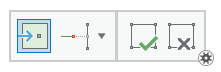
Conseil :
Pour déplacer une entité ponctuelle existante, survolez l’entité jusqu’à ce que le curseur s’affiche, et faites glisser l’entité.
- Pour terminer l’entité multi-points, cliquez sur Finish (Terminer)
 ou appuyez sur F2.
ou appuyez sur F2.
Vous avez un commentaire à formuler concernant cette rubrique ?